Adobe Acrobat Reader DC에서 스탬프 및 사용자 정의 스탬프를 사용하는 방법
스탬프(Stamp) 는 공식 인장으로 무언가를 표시하는 것입니다 . Adobe Acrobat Reader 는 (Adobe Acrobat Reader)스탬프(Stamps) , 스탬프 팔레트(Stamp Palette) 및 사용자 정의 스탬프(Custom Stamp) 와 같은 몇 가지 스탬프(Stamps) 기능 으로 문서를 표시하는 기능 입니다. 이 튜토리얼에서는 스탬프(Stamps) , 스탬프 팔레트(Stamps Palette) , 사용자 정의 스탬프 를 추가하는 방법과 (Custom Stamps)스탬프(Stamps) 를 삭제하거나 크기를 조정하는 방법을 설명합니다 .
Acrobat Reader DC 에서 사용되는 스탬프(Stamps) 유형
- 스탬프(Stamps) : PDF 문서에 스탬프를 추가합니다.
- 스탬프 팔레트(Stamps Palette) : 다양한 스탬프 미리보기를 제공합니다.
- 사용자 정의 스탬프(Custom Stamp) : 문서에 디자인 스탬프를 배치합니다.
스탬프 및 사용자 지정 스탬프 관리
Acrobat Reader DC 에서 스탬프(Stamps) 를 추가하는 방법
Adobe Acrobat Reader DC 열기
파일에서 문서를 선택합니다.
문서가 열려 있고 스탬프가 표시되지 않는 경우.
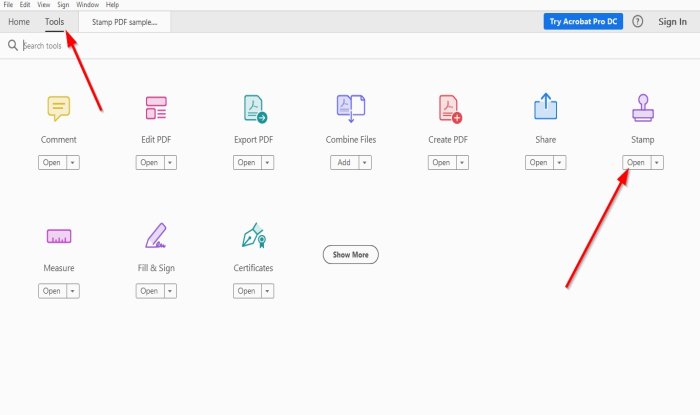
도구(Tools) 로 이동합니다 .
스탬프(Stamp ) 가 있는 스탬프 아이콘이 표시 되면 열기(Open) 를 클릭 합니다.

메뉴 안에 스탬프 아이콘이 표시되고 PDF 문서 에 스탬프를 추가할 수 있는 다양한 스탬프(Stamps) 기능이 표시 됩니다.
스탬프 추가(Add Stamp) 를 선택 합니다.
다양한 기능이 포함된 목록이 나타납니다. 이 기능 중 하나에서 스탬프를 선택할 수 있습니다. Dynamic , Sign Here 및 Standard Business .
(Choose)원하는 스탬프를 선택하고 PDF 문서에 넣으 십시오(PDF) .
Acrobat Reader DC 에서 스탬프 팔레트(Stamps Palette) 를 추가하는 방법

문서 위에서 스탬프 팔레트를 클릭합니다.(Stamp Palette.)
스탬프(Stamp) 크기 조정 창이 나타납니다 . 원하는 스탬프 유형을 선택하세요.

ID 설정 (Identity Setup) 창이(Window) 나타납니다 . 본인의 신분을 밝히고 싶지 않으시면 창을 닫으십시오.
선택한 스탬프(Stamp) 가 표시되면 문서에 넣습니다.
스탬프(Stamp) 창을 닫습니다 .
Acrobat Reader DC 에서 사용자 정의 스탬프(Custom Stamps) 를 추가하는 방법

위의 사용자 지정 스탬프(Custom Stamps) 를 클릭 합니다.
드롭다운 목록에서 만들기를 클릭합니다.(Create.)

사용자 정의 스탬프에 대한 선택 이미지(select Image for a Custom Stamp) 창이 열립니다.
찾아보기(Browse) 를 클릭 합니다.
열기 (Open) 창이(Window) 나타납니다 . 스탬프 파일을 선택하십시오.
열기(Open) 를 클릭 합니다.
이미지 사용자 정의 스탬프 선택(Select Image Custom Stamp) 창의 샘플 미리보기 섹션에서 스탬프(Stamp) 샘플을 볼 수 있습니다.
확인(OK) 을 클릭 합니다.

사용자 지정 (Create Custom) 스탬프(Stamp) 만들기 창이 나타납니다 .
이 창에서 범주 이름을 지정할 수 있습니다. 당신은 스탬프(Stamp) 를 원합니다.
스탬프에 이름을 지정할 수도 있습니다.
그런 다음 확인(OK) 을 클릭 합니다.

그런 다음 위의 스탬프 를 클릭하십시오.(Stamp)
스탬프 목록에서 사용자 지정을 클릭합니다 . (Custom)스탬프 범주의 이름을 (Stamp)사용자 지정(Custom) 하기 때문 입니다.
스탬프를 클릭합니다.
ID 설정(Identity Setup) 창이 나타납니다 . 내부에 정보를 입력하지 않으려면 닫으십시오.
문서에 스탬프를 넣습니다.
Acrobat Reader DC 에서 스탬프(Stamps) 크기를 조정하는 방법

스탬프(Stamp) 크기 를 늘리거나 줄이려면 스탬프 가장자리의 점(Points) 을 드래그합니다 .
Acrobat Reader DC 에서 스탬프(Stamps) 를 삭제하는 방법

스탬프(Stamp) 에 커서를 놓고 마우스 오른쪽 버튼을 클릭한 다음 삭제(Delete) 를 선택합니다 .
이게 도움이 되길 바란다; 질문이 있으면 아래에 의견을 말하십시오.
다음 읽기(Read next) : Adobe Acrobat Reader DC에 책갈피가 표시되지(Adobe Acrobat Reader DC not showing bookmarks) 않습니까?
Related posts
Adobe Acrobat Reader DC Windows 10에서 책갈피를 보여주지 않습니다
Adobe Acrobat Reader Windows에서 PDF 파일을 열 수 없습니다
어떻게 Adobe Acrobat Reader 변화 Highlight Color에
Adobe Acrobat Reader에서 빈 "다른 이름으로 저장" 화면을 수정하는 방법
Microsoft Store에서 Windows 10 Download Adobe Reader app
Adobe Reader에서 PDF 파일을 인쇄할 수 없는 문제 수정
Adobe Creative Cloud Installer Windows 10에서 오류를 초기화하지 못했습니다
Adobe Premiere Pro에서 전환을 추가하는 방법
Windows 10의 Microsoft Edge에서 Adobe Flash를 비활성화하는 방법
Adobe Premiere Pro에서 페이드 인 또는 아웃 애니메이션을 만드는 방법
Adobe GC Invoker Utility 란 무엇입니까? AdobeGCClient.exe를 비활성화 할 수 있습니까?
Adobe Premiere Pro에서 Clip을 분할하는 방법
Adobe Premiere Pro에서 Sun Glare 효과를 만드는 방법
Fix Adobe Flash Player을 업그레이드해야합니다
Adobe Premiere Pro 프로젝트를 MP4로 내보내는 방법
Best Windows PC 용 무료 Adobe InDesign Alternatives
Adobe Flash Internet Explorer 11에서 작동하지 않습니다
Adobe InDesign CC에서 마스터 페이지를 설정하는 방법
Chrome, Firefox 및 Edge에서 Adobe Flash Player을 활성화하십시오
Voiceover에 Video에서 Adobe Premiere 추가하는 방법
